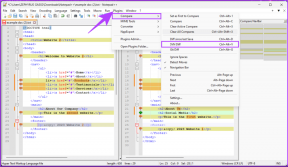Cameyo: צור גרסה ניידת של כל תוכנית ב-Windows
Miscellanea / / November 29, 2021
כל יומיים אנו נתקלים בתוכנה מעניינת שיכולה לשפר את חווית המחשוב שלנו. אבל, אנחנו מעכבים מעצם העובדה שהתקנת תוכנות רבות עלולה לגרום למחשב שלך להתנפח.
אם אתה משתמש בקביעות במחשב במקום העבודה שלך, ייתכן שייאסר עליך להתקין תוכנות נוספות. במקרים כאלו, אפליקציות ניידות יהיה שימושי. אין צורך להתקין אפליקציות ניידות. הם קובצי הפעלה שניתן להפעיל גם מכונן USB. תוכניות רבות מציעות גרסאות ניידות נפרדות לנוחות הצרכן. אבל אם הכלי שבו אתה משתמש אינו מציע גרסה ניידת, אל תדאג, על זה נדבר במאמר זה.

מדריך זה יראה לך כיצד תוכל לעשות וירטואליזציה וליצור גרסה ניידת של כל תוכנית שאולי תרצה. נשתמש בתוכנת וירטואליזציה של אפליקציות בשם קאמיו (חלונות בלבד) למטרה זו.
להלן השלבים.
1. התחל בהתקנת Cameyo במחשב האישי שלך - הורד את Cameyo
2. פתח את Cameyo והכה התקנת לכידה להתחיל.

3. Cameyo יצלם כעת תמונת מצב של המערכת שלך תוך הצגת תיבת דו-שיח המוצגת למטה.

4. לאחר שתהליך תמונת המצב מסתיים, אתה יכול להתקין את התוכנה שמתחשק לך להפוך אותה לניידת. לאחר שהתקנת התוכנה תסתיים, לחץ התקן בוצע בהנחיה כפי שמוצג להלן.

5. Cameyo יצלם כעת תמונת מצב נוספת שתגלה את ההבדלים בין התוצאות של תמונת המצב הראשונה לשנייה על מנת להפוך את האפליקציה לניידת. לאחר תמונת המצב שלאחר ההתקנה, תופיע תיבת דו-שיח המציגה את ההודעה על יצירת חבילה מוצלחת.

6. כעת אתה יכול למצוא את האפליקציה המותקנת כקובץ וירטואלי יחיד בספרייה שבה שמה אותו Cameyo. ניתן להעתיק קובץ זה לכונן הבזק לשימוש במערכות אחרות ללא צורך להתקין אותו. ישנה גם אפשרות לערוך את החבילה הוירטואלית כך שתתאים לצרכים שלך.
7. כעת תוכל להסיר את התוכנה (YouTube Downloader במקרה שלי) מהמחשב שלך. ניתן להעתיק את קובץ ה-.virtual לכונן הבזק וניתן להשתמש בו בכל מחשב שבו פועל Microsoft Windows.


כמעט כל היישומים עובדים היטב עם Cameyo. אתה יכול גם לארוז זמני ריצה של יישום מסוים בחבילה בודדת עצמה (לדוגמה - Flash/Java עבור Firefox).
אם אתה עדיין רוצה יותר בהירות על התהליך כולו, אני ממליץ לך לבדוק את הסרטון למטה.